iPhone升级iOS16后Face ID不能用?分享4种面容ID不可用解决办法!
 发布于2024-10-23 阅读(50)
发布于2024-10-23 阅读(50)
扫一扫,手机访问
最近,许多苹果社区的用户反馈说,他们的iPhone在升级到iOS 16后无法使用Face ID。当他们尝试重置Face ID时,系统会弹出一个提示框,显示“面容ID不可用,请稍后尝试设置面容ID。”
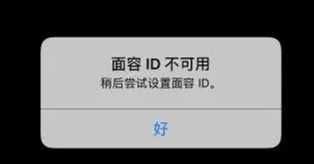
如果你的iPhone出现了弹窗,但没有摔过或进水的情况,那么很可能是系统软件出现了错误。在这种情况下,你可以尝试以下方法来解决问题:
一、尝试重启iPhone
当使用iPhone系统时,有时候会遇到一些临时的问题,这些问题通常被称为BUG。不过,幸运的是,解决这些问题通常非常简单,只需要重启设备就可以恢复正常了。所以,如果你遇到了一些奇怪的问题,不妨尝试一下重启你的iPhone,相信问题会迎刃而解。
二、更新系统到最新系统版本
苹果定期发布iOS更新,以修复iPhone设备上出现的各种Bug。为了确保我们的设备能够正常运行,我们应该尽量更新到最新的iOS版本。这样可以保证我们的iPhone更加稳定和安全。所以,如果有新的iOS更新可用,我们应该尝试进行升级,以获得更好的用户体验。
三、移除iPhone保护膜
如果面容ID无法使用,可能是因为你的iPhone上贴了过厚或光线透射率不佳的钢化膜,这可能会影响到光线感应器、距离感应器甚至是面容感应器的正常工作。不妨尝试揭下膜片,清洁面容传感器后再次尝试使用面容ID功能。这样有可能解决问题。
四、系统问题
如果面容识别失败是由于新系统的错误导致的,那么您可以尝试使用专业的工具来修复您的iOS系统问题。比如苹果手机修复工具,它支持一键修复150多种iOS设备系统问题,包括面容问题、黑屏、白苹果、黑屏转圈、不停重启、卡在恢复模式、更新失败、无法开机等各种系统问题。使用这个工具,您可以轻松解决面容识别失败的问题,让您的设备恢复正常运行。
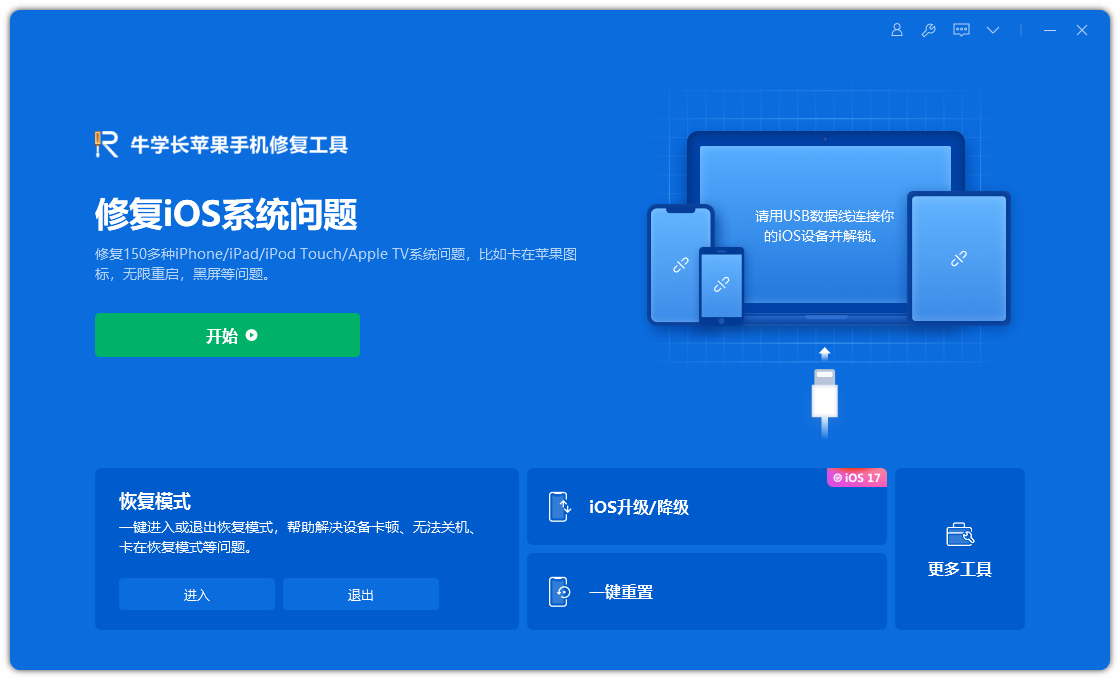
第一步是连接设备与电脑,并安装启动工具。使用数据线将设备连接到电脑上,然后点击修复iOS系统问题选项。
请先点击 "标准修复" 按钮,然后再点击 "下载固件"。该软件默认提供最新版本的 iOS 系统固件。
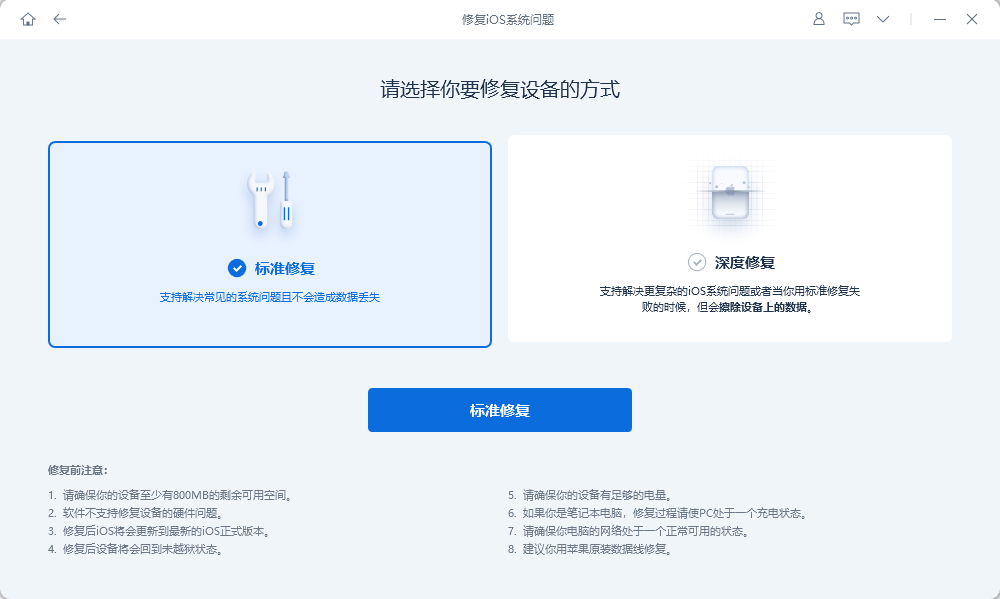
完成固件下载后,您只需点击"开始修复"按钮,系统将自动开始修复过程。
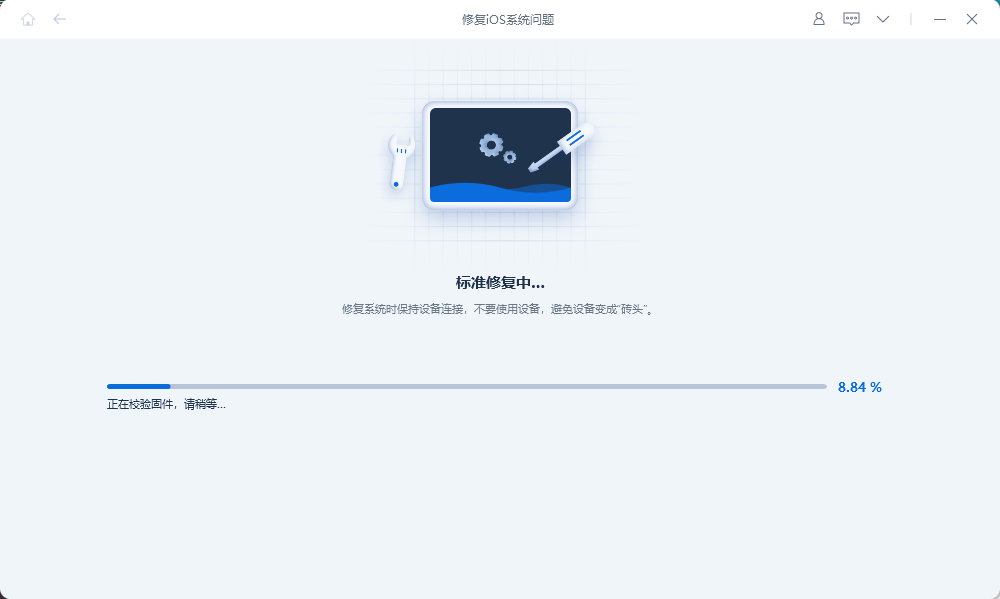
第3步:等待修复完成,整个修复过程大约需要耗时10分钟。请注意在操作过程中不要断开数据线,并等待屏幕显示“修复完成”字样,这样就完成了系统修复。
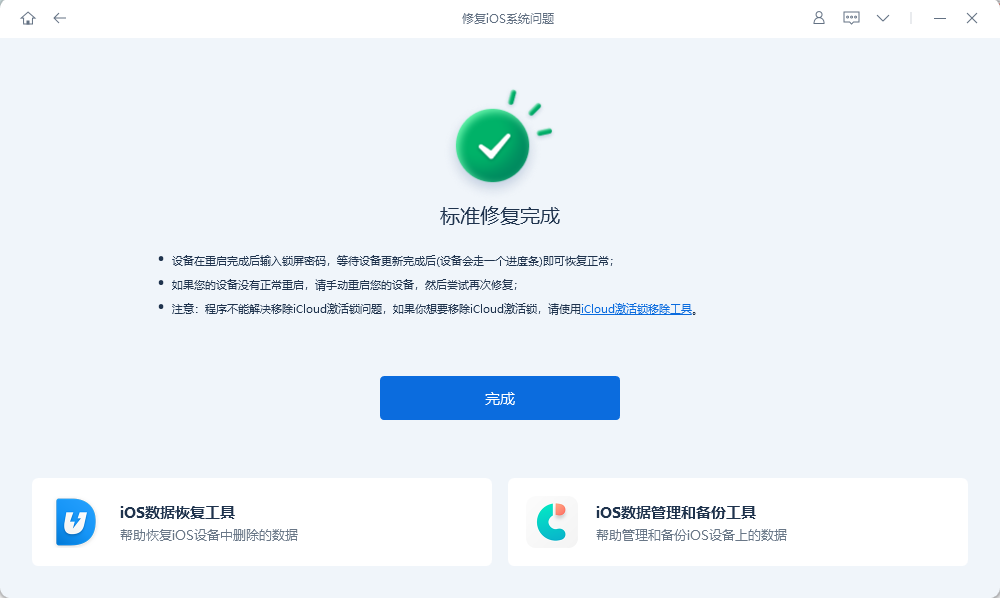
若要使您的iPhone恢复正常使用,您需要先完成修复工作,然后重新设置面容识别功能。如果您的iPhone曾经遭受过严重的摔落或进水,导致无法正常使用,很可能是硬件出现故障。在这种情况下,您只能联系苹果售后部门进行设备更换或维修。
苹果官方提供了一个非常贴心的服务政策:如果您的iPhone在保修期内,且面容ID出现了非人为原因造成的损坏,您可以免费享受官方提供的维修服务。这意味着,您无需为修复面容ID而额外支付费用,苹果官方会为您提供专业的维修解决方案。所以,如果您的iPhone还在保修期内,不必担心面容ID的问题,因为苹果官方会为您负责解决。
上一篇:面向设计师的11个必备AI工具
产品推荐
-

售后无忧
立即购买>- DAEMON Tools Lite 10【序列号终身授权 + 中文版 + Win】
-
¥150.00
office旗舰店
-

售后无忧
立即购买>- DAEMON Tools Ultra 5【序列号终身授权 + 中文版 + Win】
-
¥198.00
office旗舰店
-

售后无忧
立即购买>- DAEMON Tools Pro 8【序列号终身授权 + 中文版 + Win】
-
¥189.00
office旗舰店
-

售后无忧
立即购买>- CorelDRAW X8 简体中文【标准版 + Win】
-
¥1788.00
office旗舰店
-
 正版软件
正版软件
- iphone防止别人使用siri的简单方法
- 1、点击打开手机桌面的【设置】。2、下拉点击打开【siri与搜索】。3、进入如下页面后,点击关闭【锁定时允许使用Siri】开关。关闭这个开关后,手机在锁屏的时候就不能打开siri,这样就不会被使用啦!如下图就是关闭后的状态:
- 101天前 0
-
 正版软件
正版软件
- iphone6plus中清理垃圾的操作方法
- 1、打开锁屏,进入iphone6plus手机桌面后,我们找到并点击打开【设置】。2、点击【通用】。3、点击选择【iPhone储存空间】。4、打开后等手机加载数据完成,我们就可以点击应用,删除不常用的应用数据来清理内存垃圾了。以【查找朋友】为例,点击查找朋友,5、点击【删除应用】。在弹出选项中选择点击【删除应用】即可。
- 101天前 0
-
 正版软件
正版软件
- 苹果6plus中找回被删除照片的简单步骤
- 1、首先进入照片。2、找到最近删除。3、选择一张您想要恢复的照片。4、点击右下角恢复即可。
- 101天前 0
-
 正版软件
正版软件
- 苹果手机怎么添加音乐到资料库_苹果手机添加音乐到资料库的方法
- 1、首先,在苹果手机上打开音乐app,在浏览页面选择需要添加的音乐进入。2、然后,点击添加选项即可添加到资料库中。
- 101天前 苹果手机 添加音乐 0
-
 正版软件
正版软件
- iphone7plus中移动图标的操作方法
- 1、首先我们在桌面长按任一应用图标,直到应用图标左上方带叉并抖动时松开手。2、然后我们就可以将桌面上的图标拖动到任意位置了,不过和安卓系统不同的是,苹果的应用图标可以变换位置但是都必须是紧挨着排列的,不能像安卓的一样在同一页内将某一应用隔开其他应用,单独放置在最后。3、桌面应用图标移动好之后,我们松开应用图标,点击Home键即可返回主界面。
- 101天前 0
最新发布
-
 1
1
-
 2
2
- PhotoZoom Pro 8安装激活教程
- 1910天前
-
 3
3
- PhotoZoom中S-Spline放大算法技术说明
- 1919天前
-
 4
4
- 更改PhotoZoom Pro 7界面语言
- 1919天前
-
 5
5
- PhotoZoom支持Win 10系统
- 1919天前
-
 6
6
- CDR中输入小写字母按确定变大写的解决办法
- 1899天前
-
 7
7
-
 8
8
- 优动漫PAINT版本的选择
- 1886天前
-
 9
9
- CDR相关概念术语表
- 1900天前
相关推荐
热门关注
-

- Xshell 6 简体中文
- ¥899.00-¥1149.00
-

- DaVinci Resolve Studio 16 简体中文
- ¥2550.00-¥2550.00
-

- Camtasia 2019 简体中文
- ¥689.00-¥689.00
-

- Luminar 3 简体中文
- ¥288.00-¥288.00
-

- Apowersoft 录屏王 简体中文
- ¥129.00-¥339.00